Pianificazione di pubblicazioni automatiche e download
È possibile pianificare pubblicazioni automatiche e download su base ricorrente creando una o più attività pianificate. È possibile avere più attività pianificate per ciascuna console. Un motivo per il quale è possibile desiderare più attività pianificate è definire cadenze diverse per la pubblicazione di aggiornamenti e metadati. Non esiste alcun limite teorico al numero di attività pianificate ricorrenti disponibili in un dato periodo, ma è possibile determinare l'esistenza di un limite pratico per il proprio sito.
- All'interno dell'area di lavoro Libreria software di Configuration Manager, espandere la cartella Aggiornamenti software > Ivanti Patch e fare clic su Utilità di pianificazione automazione.
Viene visualizzato un calendario contenente le attività pianificate per tutte le console. È possibile: - Modificare un'attività pianificata facendo doppio clic su di essa, usando il menu di scelta rapida o selezionandola e facendo clic su Modifica.
- Visualizzare la cronologia di un'attività usando il menu di scelta rapida o selezionandola e facendo clic su Cronologia.
- Eliminare un'attività usando il menu di scelta rapida o selezionandola e facendo clic su Elimina.
- Sulla scheda Home, fare clic su Pubblica per filtro.
Verrà visualizzata la finestra di dialogo Pubblica aggiornamenti per filtro.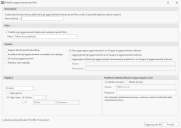
- Attività: digitare un nome che specifica la funzionalità dell'attività pianificata. Questo nome verrà visualizzato nel calendario Utilità di pianificazione automazione.
- Pubblica i pacchetti selezionati mediante questo filtro: consente di specificare quali aggiornamenti si desidera pubblicare su base ricorrente. È possibile scegliere il filtro predefinito denominato *Il più recente non pubblicato o uno qualsiasi dei propri filtri personalizzati.
- Esegui l'attività pianificata offline: Se attivato, l'attività di pubblicazione pianificata verrà eseguita in modalità offline. Ciò significa che la console non cercherà di scaricare i file di aggiornamento selezionati. Affinché la pubblicazione avvenga correttamente, gli aggiornamenti devono già risiedere nella Cartella sorgente locale.
- Accetta tutti gli aggiornamenti ai metadati nel catalogo: se si desidera aggiornare automaticamente WSUS a qualsiasi revisione di metadati disponibile per gli aggiornamenti precedentemente pubblicati, attivare questa casella di controllo.
- Sincronizza aggiornamenti: se si desidera che Configuration Manager si sincronizzi automaticamente con il database WSUS all'interno di questa attività, attivare questa casella di controllo. Ciò causerà l'esecuzione di una sincronizzazione incrementale. Se non si attiva questa casella di controllo, gli aggiornamenti pubblicati non saranno disponibili per la distribuzione fino all'esecuzione del processo di sincronizzazione regolarmente pianificato. La sincronizzazione può anche essere avviata selezionando la scheda Home e facendo clic su Sincronizza aggiornamenti software.
- Pubblica solo metadati: se attivata, questa opzione pubblicherà la logica di rilevamento per l'aggiornamento ma non gli effettivi file binari di aggiornamento software. Può essere utile per rilevare se un aggiornamento sia richiesto dai propri client e per assicurarsi allo stesso tempo che non possa essere installato. La sua utilità è provata solo in scenari molto specifici, con configurazioni particolari dei server.
- Opzioni del gruppo di aggiornamento software: Configuration Manager fornisce l'uso di gruppi di aggiornamento software che aiutano a organizzare e distribuire i propri aggiornamenti software. Gli aggiornamenti pubblicati usando Patch per Configuration Manager possono essere aggiunti automaticamente a un gruppo di aggiornamenti software nuovo o esistente.
- Non aggiungere aggiornamenti a un gruppo di aggiornamento software: nessuno degli aggiornamenti nell'attività pianificata verrà aggiunto a un gruppo di aggiornamento software.
- Aggiungi tutti gli aggiornamenti a un gruppo di aggiornamento software: tutti gli aggiornamenti specificati nell'attività pianificata verranno aggiunti a un gruppo di aggiornamento software.
- Aggiungi solo gli aggiornamenti pubblicati di recente a un gruppo di aggiornamento software: solo gli aggiornamenti pubblicati di recente specificati nell'attività pianificata verranno aggiunti a un gruppo di aggiornamento software.
- Nome: se si desidera aggiungere gli aggiornamenti pubblicati a un gruppo di aggiornamenti software esistente, selezionare il nome del gruppo dall'elenco a discesa. È inoltre possibile digitare le prime lettere del nome fino a visualizzare il gruppo corrente. Se si desidera specificare un nuovo gruppo, selezionare Nuovo dall'elenco a discesa e fornire un nome gruppo univoco e una descrizione.
- Descrizione: questo campo descrive la funzionalità del gruppo di aggiornamenti software specificato. La descrizione viene definita quando il gruppo viene creato e non può essere modificata qui.
- Crea un nuovo gruppo di aggiornamento software ogni volta in cui questa attività pubblica aggiornamenti: per ciascuna pubblicazione verrà creato un Gruppo di aggiornamento software univoco. Il gruppo verrà denominato in base al nome dell'attività e alla data e all'ora in cui è avvenuta la pubblicazione.
- Opzioni di distribuzione: quest'area fornisce l'opzione per distribuire rapidamente a Patch per Configuration Manager gli aggiornamenti pubblicati sui propri endpoint. Gli aggiornamenti verranno resi disponibili ai propri endpoint contestualmente con la distribuzione. Per informazioni aggiuntive sulle distribuzioni, vedere Distribuzione semplificata di aggiornamenti di terze parti.
- Distribuisci aggiornamenti dopo la pubblicazione: se si desidera specificare le opzioni di distribuzione, abilitare questa casella di controllo. Al fine di rendere disponibile questa casella di controllo per la selezione, nella sezione Opzioni di pubblicazione è necessario abilitare l'opzione Sincronizza aggiornamenti e scegliere di aggiungere aggiornamenti a un gruppo di aggiornamenti software.
- Profilo distribuzione: il profilo di distribuzione che verrà utilizzato al momento di distribuire gli aggiornamenti selezionati.
- Pacchetto di implementazione: specifica dove avverrà lo staging delle implementazioni per la distribuzione. Configuration Manager utilizza un pacchetto di implementazione per spostare il contenuto in un punto di distribuzione, di cui viene quindi eseguito il push agli endpoint.
- Scadenza distribuzione dopo la pubblicazione: consente di indicare una data e un'ora specifiche in cui è necessario avviare la procedura di distribuzione.
- Ritarda imposizione della scadenza in base alla preferenza dell'utente: se abilitata, questa opzione rispetterà qualsiasi orario lavorativo impostato da un utente e la procedura di distribuzione non inizierà fino a che tale periodo di tempo sarà compreso in tale orario prestabilito.
- Esegui ciclo di valutazione distribuzione aggiornamenti dopo che un aggiornamento richiede un riavvio di sistema: se abilitato, dopo la distribuzione di un aggiornamento che richiede un riavvio, il client eseguirà un'altra valutazione per gli aggiornamenti mancanti dopo il completamento del riavvio.
- Pianificazione: specificare la data e l'ora in cui l'attività deve essere eseguita. Un'opzione consiste nel pianificare un'attività in combinazione con un evento mensile ricorrente, come il "Patch Tuesday" di Microsoft. Ad esempio, è possibile pianificare una pubblicazione in modo che avvenga il giorno dopo il Patch Tuesday specificando Il secondo martedì e utilizzando quindi l'opzione Aggiungi ritardo (giorni) per ritardare l'attività di un giorno.
- Utente registrato: se attivato, specifica che si utilizzeranno le credenziali dell'utente correntemente registrato per aggiungere l'attività pubblicata all'Utilità di pianificazione Microsoft. La casella Utente viene popolata automaticamente, pertanto basterà digitare la password dell'account.
- Utente diverso: se attivato, specifica che si desidera utilizzare un account utente diverso quando si aggiunge l'attività di pubblicazione all'Utilità di pianificazione Microsoft. Ad esempio, è possibile specificare un account di servizio la cui password non scade.
- disporre dei diritti Accedi come processo batch
- essere membro del gruppo di amministratori WSUS sul server WSUS
- essere membro del gruppo di amministratori locali sul server WSUS se il server WSUS è remoto
- Autenticazione proxy richiesta – utilizzare tali credenziali: se attivato, indica la necessità di immettere le credenziali del server proxy quando si utilizza l'account utente. Se si sceglie Come sopra, le credenziali account utente verranno utilizzate come credenziali proxy. Se si sceglie Credenziali sotto, è possibile fornire un set separato di credenziali proxy.
- Nome utente: digitare il nome utente per un account sul server proxy. Può essere necessario specificare un dominio come parte del nome utente (ad esempio: miodominio\mio.nome).
- Password: digitare la password per l'account server proxy.
- (Opzionale) utilizzare lo strumento Log di traccia di Configuration Manager per aprire il file AutoPublish.log e monitorare il processo di pubblicazione.
Il file AutoPublish.log viene scritto da qualsiasi processo pianificato singolo o ricorrente che effettua pubblicazioni su WSUS. Il registro si trova nella directory \Utenti\<user name>\Ivanti\Patch.
Suggerimento: se si desidera modificare o eliminare un'attività pianificata posseduta da un altro utente, contattare tale utente e discutere sul perché si desidera effettuare la modifica. La modifica di un'attività pianificata posseduta da terzi renderà l'utente il nuovo proprietario.
Sulla scheda Dettagli, specificare quando debba essere eseguita l'attività e quali azioni debbano avvenire.
Esempio 1: per pubblicare tutti gli aggiornamenti non precedentemente pubblicati e non sostituiti, selezionare il filtro *Ultimi non pubblicati. Si tratta di un modo semplice per pubblicare automaticamente i nuovi aggiornamenti su base ricorrente.
Esempio 2: ipotizziamo di aver precedentemente creato un filtro personalizzato in grado di identificare tutti gli aggiornamenti critici non pubblicati per i prodotti utilizzati nella propria organizzazione. È sufficiente selezionare il filtro qui contenuto per pubblicare solo tali aggiornamenti su base regolare.
Se un aggiornamento contiene svariati pacchetti per varie lingue, verranno pubblicate solo le versioni in lingua specificate sulla scheda Lingue.
Questa casella di controllo si attiva automaticamente se viene attivato Esegui in modalità disconnessa nella scheda Opzioni offline.
Se si modifica un aggiornamento pubblicato solo come metadati, l'aggiornamento originale verrà eliminato e l'aggiornamento rivisto verrà ripubblicato solo come metadati. Ciò significa che il numero di revisioni per tali aggiornamenti sarà sempre 1. Un aggiornamento pubblicato solo come metadati non può essere firmato nuovamente, dato che non vi è alcun contenuto da firmare. Un nuovo tentativo di firma comporterà la registrazione di un messaggio di avviso nel file di registro.
Guarda un video correlato (2:28)
È possibile scegliere una delle seguenti opzioni:
Le opzioni seguenti si applicano solo se si sceglie di aggiungere aggiornamenti a un gruppo di aggiornamento software:
Gli aggiornamenti verranno aggiunti al gruppo di aggiornamenti software dopo il completamento del processo di pubblicazione e l'esecuzione di una sincronizzazione.
Un'attività pianificata usando l'opzione Aggiungi ritardo (giorni) verrà eseguita per 12 mesi prima di dover essere pianificata nuovamente. Quando un'attività giunge ai propri tre mesi finali, verrà generato un avviso e verrà richiesto di inserire le credenziali per una nuova pianificazione dell'attività. Se si inseriscono le proprie credenziali, tutte le attività che utilizzano l'opzione Aggiungi ritardo (giorni) verranno ripianificate per altri 12 mesi.
L'account deve:
Quando si specifica un utente diverso, è necessario indicare se siano richieste le credenziali per autenticarsi a un server proxy.
È possibile utilizzare la funzione Pubblica automaticamente di Patch per Configuration Manager insieme alle regole di Distribuzione automatica in Configuration Manager per mantenere i client aggiornati con tutti i più recenti aggiornamenti di terze parti.